वीबीए: किसी अन्य शीट से वीलुकअप का उपयोग कैसे करें
आप VBA का उपयोग करके किसी अन्य शीट से VLOOKUP करने के लिए निम्नलिखित मूल सिंटैक्स का उपयोग कर सकते हैं:
Sub Vlookup()
Range(" B2 ").Value = WorksheetFunction.Vlookup(Range(" A2 "), Sheets(" Sheet2 ").Range(" A2:C11 "),3,False)
End Sub
यह विशेष उदाहरण शीट 2 नामक शीट की श्रेणी A2:C11 में वर्तमान शीट के सेल A2 में मान की खोज करता है और श्रेणी के तीसरे कॉलम में मिलान मान पाता है, फिर परिणाम को वर्तमान शीट के सेल B2 को निर्दिष्ट करता है।
ध्यान दें : गलत का अंतिम तर्क निर्दिष्ट करता है कि हम एक सटीक मिलान चाहते हैं।
निम्नलिखित उदाहरण दिखाता है कि व्यवहार में इस वाक्यविन्यास का उपयोग कैसे करें।
उदाहरण: VBA में किसी अन्य शीट से VLOOKUP का उपयोग कैसे करें
मान लीजिए कि हमारे पास एक्सेल वर्कबुक में शीट2 नामक शीट में निम्नलिखित डेटा सेट है जिसमें विभिन्न बास्केटबॉल खिलाड़ियों के बारे में जानकारी है:
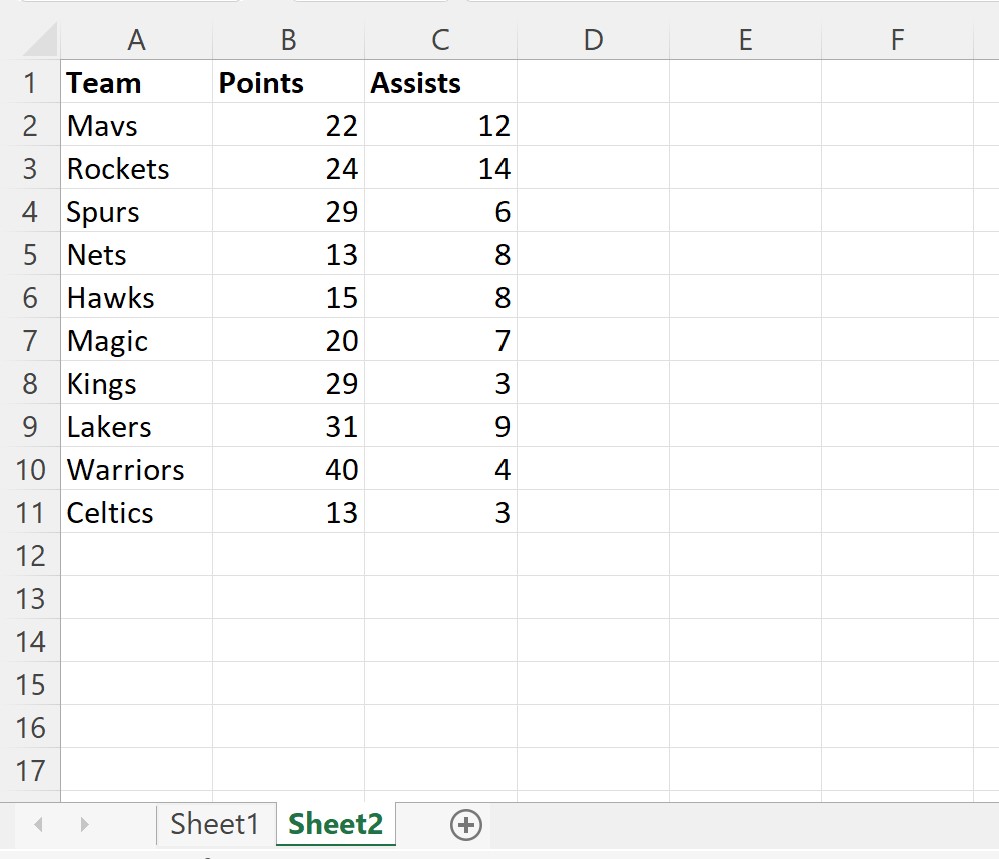
अब मान लें कि हम शीट1 नामक शीट पर जाते हैं और हम शीट2 के डेटासेट में टीम का नाम “किंग्स” ढूंढना चाहते हैं और शीट1 के असिस्ट कॉलम में संबंधित मान लौटाना चाहते हैं।
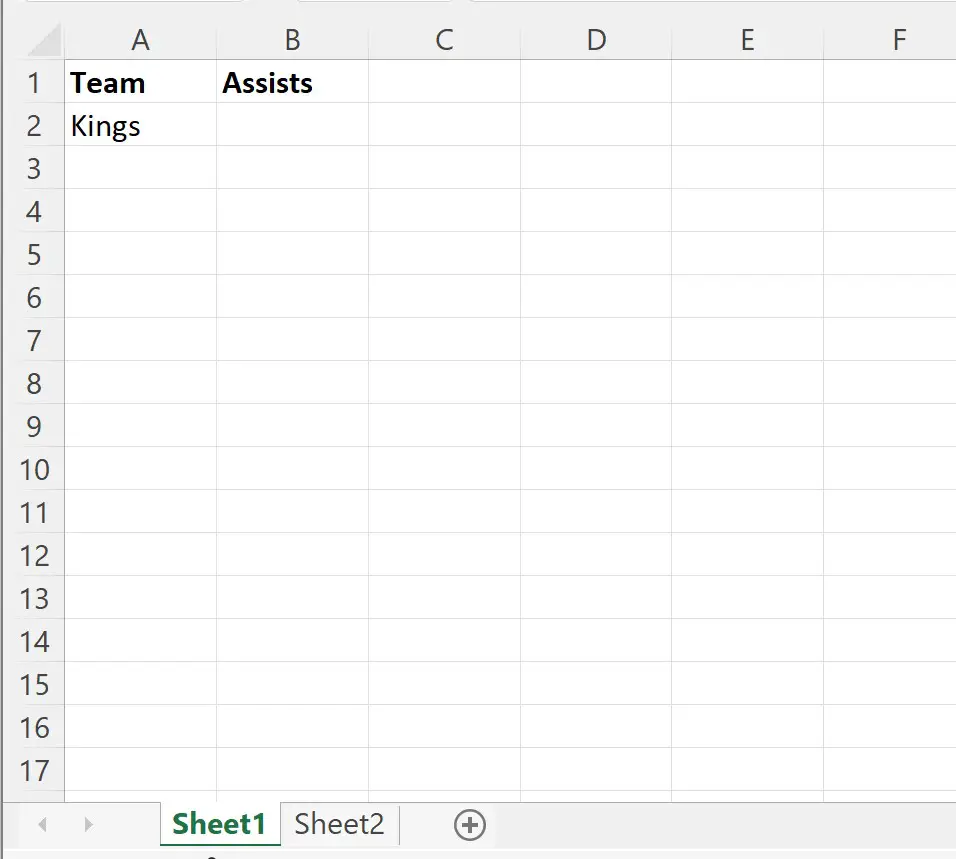
ऐसा करने के लिए हम निम्नलिखित मैक्रो बना सकते हैं:
Sub Vlookup()
Range(" B2 ").Value = WorksheetFunction.Vlookup(Range(" A2 "), Sheets(" Sheet2 ").Range(" A2:C11 "),3,False)
End Sub
जब हम इस मैक्रो को चलाते हैं, तो हमें निम्नलिखित आउटपुट प्राप्त होता है:
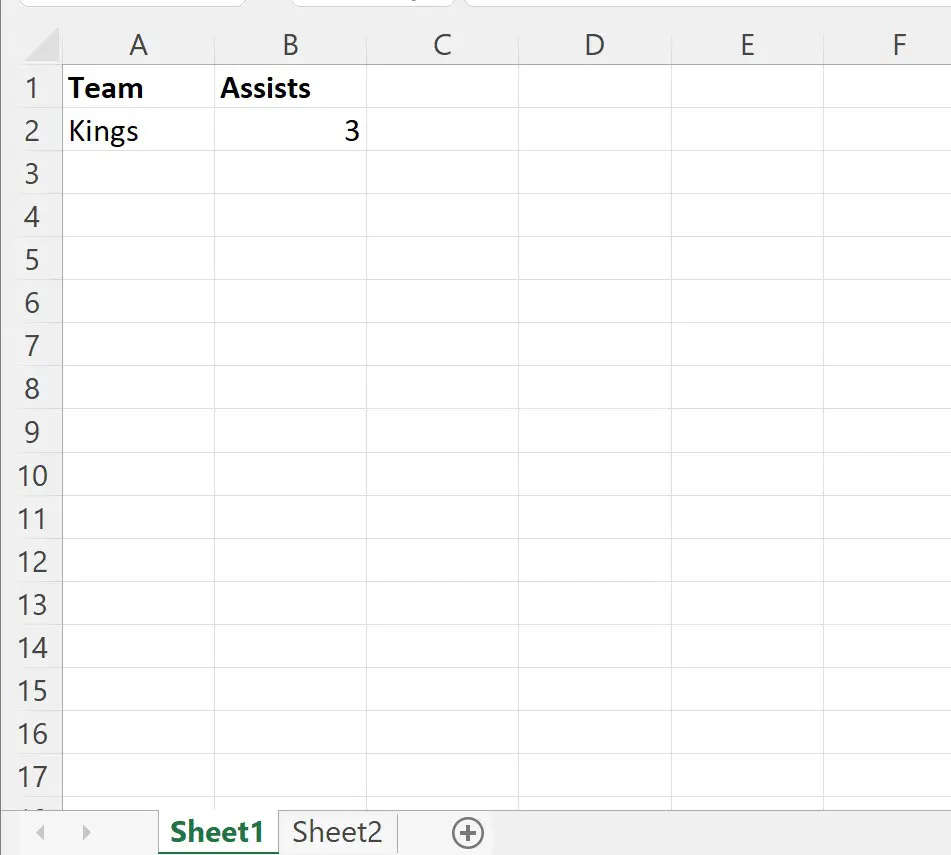
मैक्रो किंग्स के लिए 3 सहायता का मान सही ढंग से लौटाता है।
यदि हम सेल A2 में टीम का नाम बदलते हैं और फिर मैक्रो को फिर से चलाते हैं, तो यह नई टीम के नाम के लिए सहायक मान को सही ढंग से ढूंढ लेगा।
उदाहरण के लिए, मान लें कि हम टीम का नाम बदलकर “वॉरियर्स” कर देते हैं और मैक्रो को फिर से चलाते हैं:
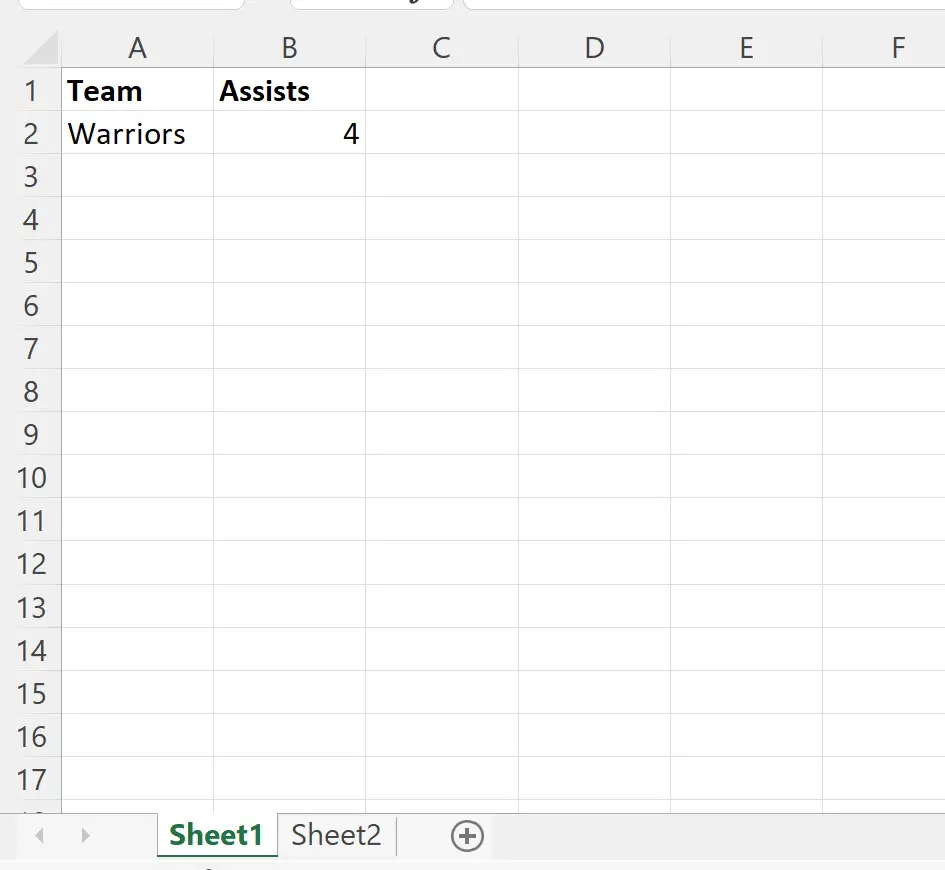
मैक्रो योद्धाओं के लिए 4 सहायताओं का मान सही ढंग से लौटाता है।
नोट : आप VBA VLookup विधि के लिए संपूर्ण दस्तावेज़ यहां पा सकते हैं।
अतिरिक्त संसाधन
निम्नलिखित ट्यूटोरियल बताते हैं कि वीबीए में अन्य सामान्य कार्य कैसे करें:
वीबीए: सूचकांक मिलान का उपयोग कैसे करें
वीबीए: एक शीट को एकाधिक कॉलमों के आधार पर कैसे क्रमबद्ध करें
वीबीए: कैसे जांचें कि एक स्ट्रिंग में दूसरी स्ट्रिंग है या नहीं